Požadavky:
Ke konfiguraci domovských adresářů založených na LVM potřebujete alespoň náhradní oddíl nebo pevný disk v počítači.
Doporučuji použít vyhrazený pevný disk v produkčním prostředí. Pokud se učíte, pak je použití oddílu v pohodě.
Instalace LVM:
V Ubuntu můžete LVM nainstalovat z oficiálního úložiště balíků Ubuntu.
Nejprve aktualizujte mezipaměť úložiště balíčků APT pomocí následujícího příkazu:
$ sudo apt aktualizace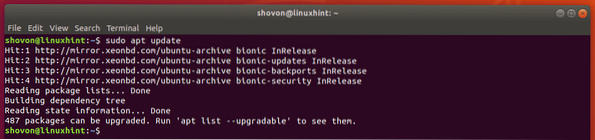
Nyní nainstalujte LVM pomocí následujícího příkazu:
$ sudo apt nainstalovat lvm2
Nyní stiskněte y a poté stiskněte
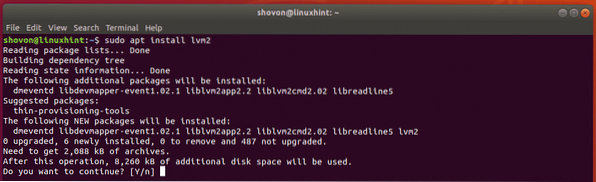
LVM by měl být nainstalován.

Pokud používáte CentOS 7 nebo RHEL 7, můžete LVM nainstalovat pomocí následujícího příkazu:
$ sudo yum install lvmPočáteční nastavení LVM:
Nyní musíte LVM říct, který oddíl nebo pevný disk chcete s LVM spravovat. Chcete-li to provést, musíte znát název zařízení oddílu nebo pevného disku, který chcete použít.
Název zařízení oddílu nebo pevného disku najdete pomocí následujícího příkazu:
$ lsblk | egrep "disk | část"Měly by být uvedeny všechny oddíly a pevné disky nainstalované v počítači. Zde použiji vyhrazený pevný disk sdb konfigurovat LVM. Můžete ale také použít oddíl, jako je sda2, sda3, sdb2 nebo cokoli máte.
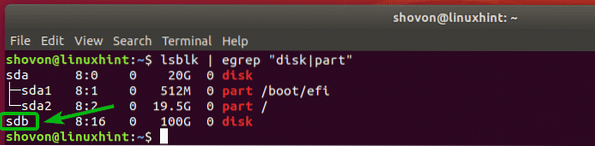
Nyní vytvořte fyzický svazek LVM pevného disku pomocí následujícího příkazu:
$ sudo pvcreate / dev / sdbPOZNÁMKA: Nahradit sdb s názvem zařízení pevného disku nebo oddílu.

Nyní vytvořte skupinu svazků LVM (řekněme tomu Domov) pevného disku pomocí následujícího příkazu:
$ sudo vgcreate home / dev / sdb
Vytváření logických svazků LVM pro uživatele:
Nyní musíte vytvořit požadované logické svazky pro každého ze svých přihlašovacích uživatelů a použít jej jako domovský adresář.
Řekněme, že máme 3 uživatele, lilie, Linda a bob. Uživatel lilie a Linda chce 512 MB místa na disku a bob chce 2 GB místa na disku.
Chcete-li vytvořit 512 MB logický svazek pro lilie, spusťte následující příkaz:
$ sudo lvcreate -L 512M -n lily homeNebo
$ sudo lvcreate - velikost 512M - jméno lilie domů

Stejným způsobem vytvořte a 512 MB logický svazek pro Linda s následujícím příkazem:
$ sudo lvcreate -L 512M -n linda home
Nyní vytvořte 2 GB logický svazek pro bob s následujícím příkazem:
$ sudo lvcreate -L 2G -n bob domů
Nyní musíte naformátovat logické svazky, které jste právě vytvořili. Budu používat souborový systém EXT4.
Chcete-li formátovat logický svazek lilie / dev / home / lily, spusťte následující příkaz:
$ sudo mkfs.ext4 -L lily / dev / home / lily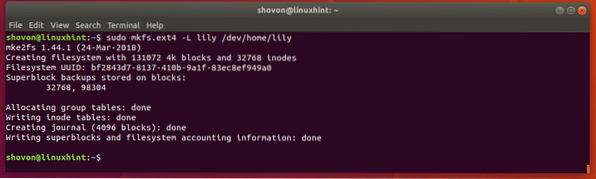
Chcete-li formátovat logický svazek Linda / dev / home / linda, spusťte následující příkaz:
$ sudo mkfs.ext4 -L linda / dev / home / linda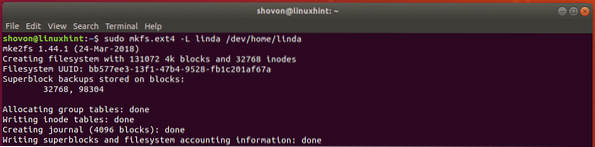
Chcete-li formátovat logický svazek bob / dev / home / bob, spusťte následující příkaz:
$ sudo mkfs.ext4 -L bob / dev / home / bob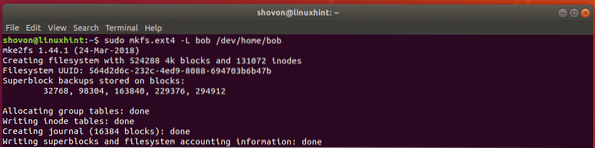
Vytváření uživatelů:
Nyní vytvořme uživatele lilie, Linda a bob. Budu používat useradd příkaz k vytvoření uživatelů, protože příkaz useradd ve výchozím nastavení nevytváří domovský adresář.
Chcete-li vytvořit uživatele lilie, spusťte následující příkaz:
$ sudo useradd lily
Nyní nastavte heslo pro uživatele lilie s následujícím příkazem:
$ sudo passwd lily
Nyní zadejte heslo, které chcete pro uživatele nastavit lilie. Heslo by mělo být nastaveno.

Stejným způsobem vytvořte uživatele Linda s následujícím příkazem:
$ sudo useradd lindaTaké nastavte heslo pro uživatele Linda s následujícím příkazem:
$ sudo passwd lindaOpět vytvořte bob uživatele pomocí následujícího příkazu:
$ sudo useradd bobNyní nastavte heslo pro uživatele bob pomocí následujícího příkazu:
$ sudo passwd bobPřipojení logických svazků LVM jako domovských adresářů:
Nyní musíte vytvořit přípojné body pro logické svazky LVM, které jste právě vytvořili. Protože budou domovskými adresáři lilie, Linda a bob, přípojné body by měly být / home / lily, / home / linda, a / home / bob resp.
Vytvoření bodu připojení pro uživatele lilie, spusťte následující příkaz:
$ sudo mkdir / home / lily
Vytvoření bodu připojení pro uživatele Linda, spusťte následující příkaz:
$ sudo mkdir / home / linda
Vytvoření bodu připojení pro uživatele bob, spusťte následující příkaz:
$ sudo mkdir / home / bob
Nyní otevřete / etc / fstab soubor s následujícím příkazem:
$ sudo nano / etc / fstab
Nyní zadejte následující řádky na konci souboru. Až budete hotovi, uložte soubor pomocí
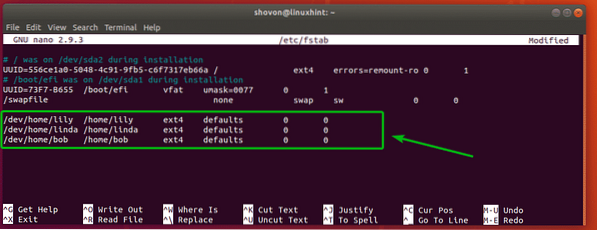
Chcete-li nyní připojit logické svazky LVM k domovským adresářům uživatelů, spusťte následující příkaz:
$ sudo mount -a
Nyní pro potvrzení, že logické svazky LVM jsou připojeny správně, spusťte následující příkaz:
$ df -h | grep / homeJak vidíte, logické svazky LVM jsou připojeny správně pro každého uživatele.

Nyní musíte opravit oprávnění pro každý připojený logický svazek LVM. Jinak uživatelé nebudou moci vytvářet ani mazat žádné soubory. Také byste měli zkopírovat všechny soubory z / etc / skel adresář do každého domovského adresáře.
Chcete-li zkopírovat soubory z / etc / skel adresář do domovských adresářů, spusťte následující příkazy:
$ sudo cp -RT / etc / skel / home / lily$ sudo cp -RT / etc / skel / home / linda
$ sudo cp -RT / etc / skel / home / bob

Nyní opravte oprávnění liliedomovský adresář s následujícím příkazem:
$ sudo chown -Rf lily: lily / home / lily
Opravit oprávnění Lindadomovský adresář, spusťte následující příkaz:
$ sudo chown -Rf linda: linda / home / linda
Opravit oprávnění bobdomovský adresář, spusťte následující příkaz:
$ sudo chown -Rf bob: bob / home / bob
Jak vidíte, každému domovskému adresáři jsou přiřazena správná oprávnění.

Můžete se také přihlásit jako kterýkoli z uživatelů a mělo by to fungovat.
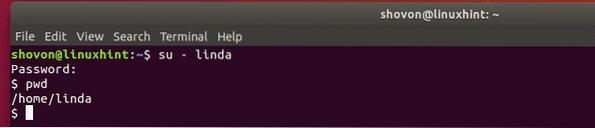
Takto tedy používáte LVM pro domovské adresáře uživatelů v prostředí více uživatelů v Linuxu. Děkujeme za přečtení tohoto článku.
 Phenquestions
Phenquestions


